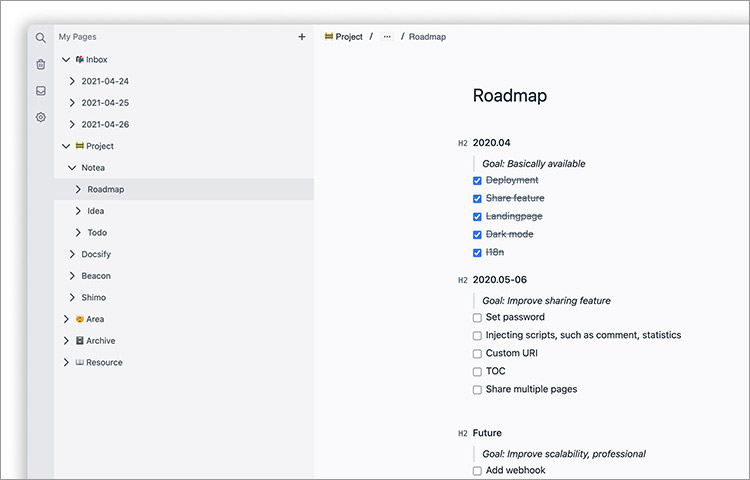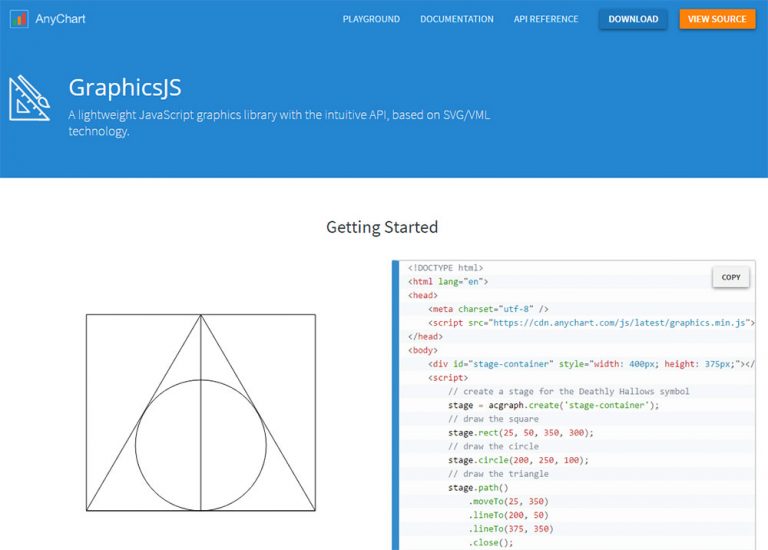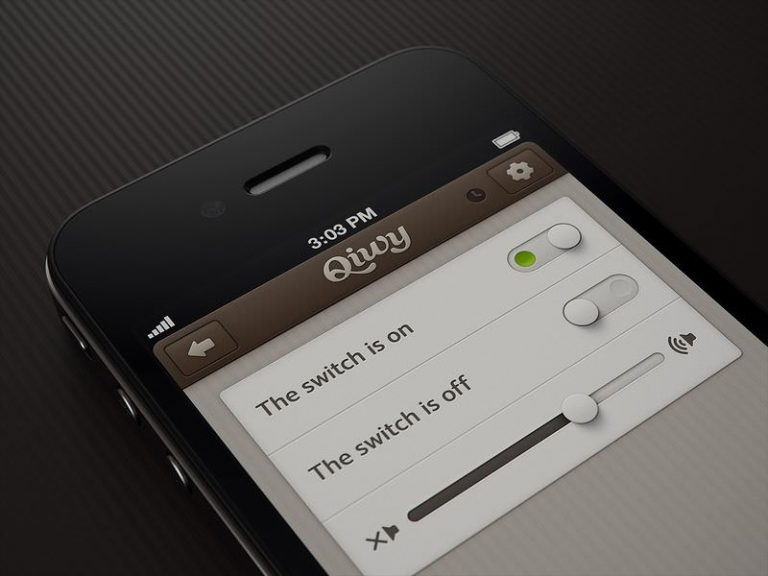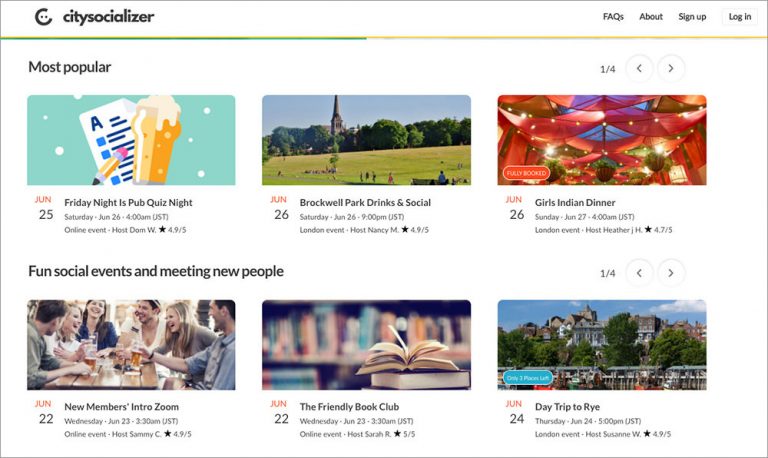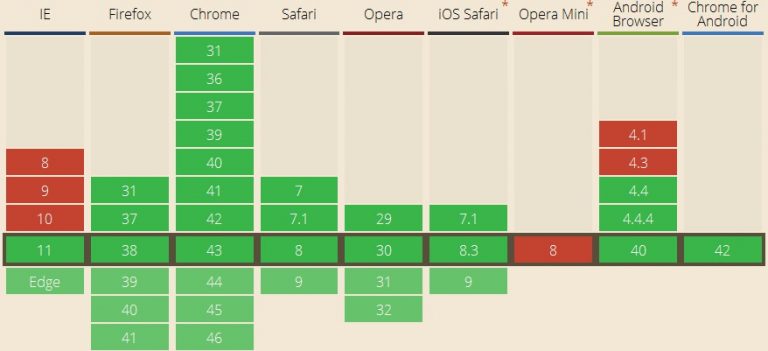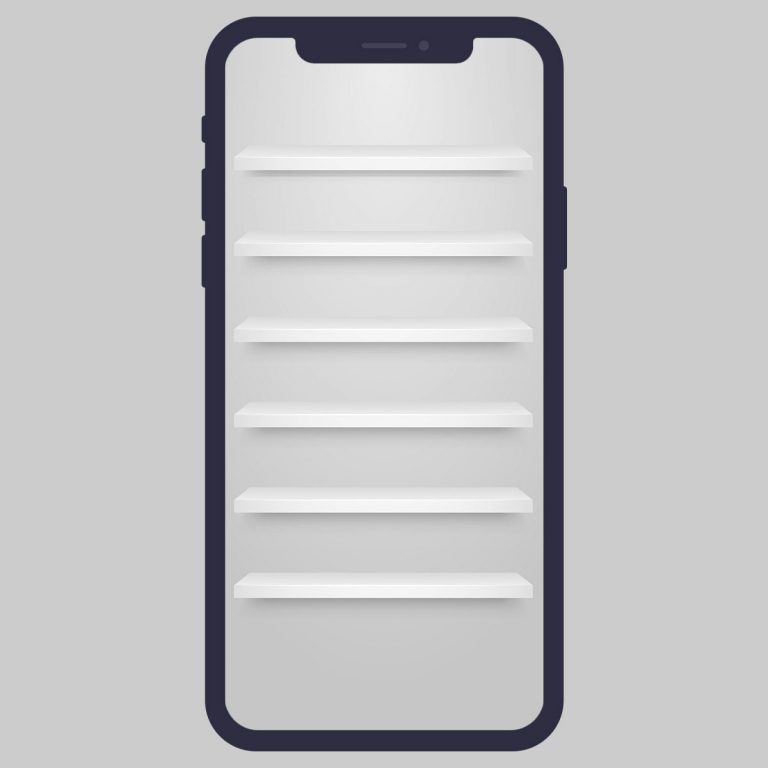Как откатиться на Windows 10 с Windows 11?
Вы обновились до Windows 11 и пожалели о своем решении? Вы недовольны этим недавним обновлением? Не беспокойтесь, это не конец света, потому что вернуться к Windows 10 довольно просто.
Это руководство проведет вас через пошаговый процесс возврата к Windows 10 после того, как вы уже установили обновление Windows 11.
Прежде чем мы начнем, давайте рассмотрим требования, которые вам необходимо выполнить, чтобы пройти этот процесс.
Программы для Windows, мобильные приложения, игры - ВСЁ БЕСПЛАТНО, в нашем закрытом телеграмм канале - Подписывайтесь:)
Откат к Windows 10 (предварительные условия)
Первое и главное, что нужно помнить, это то, что вы можете вернуться к Windows 10 только в течение десяти дней после обновления до Windows 11. Например, если вы обновились до Windows 11 15 октября, вы можете вернуться к Windows 10 только до 25 октября. октября.
Однако есть альтернативы, лучше всего сделать это в течение десяти дней, поскольку ваши старые системные файлы будут безвозвратно стерты и заменены системными файлами Windows 11 после окончательного обновления.
- Сначала у вас должны быть файлы предыдущей версии Windows, такие как папка Windows.old и другие необходимые файлы на вашем компьютере.
- Если какое-либо из вышеупомянутых условий не будет выполнено, вы не сможете вернуться к Windows 10. И в этом случае вам нужно будет выполнить чистую установку, чтобы вернуться к Windows 10.
Примечание. Сделайте полную резервную копию всех файлов, которые вы создали после обновления до Windows 11, так как процедура перехода на более раннюю версию может стереть их из системы. Кроме того, после установки и настройки программ и параметров в Windows 11 вам потребуется переустановить и настроить их заново.
Теперь давайте откатимся на Windows 10! И помните, вам нужно сделать это в течение десяти дней после обновления.
Способ 1 — откат к Windows 10, простой способ
- Перейдите в «Настройки», выберите «Система», а затем «Восстановление».
- В разделе «Параметры восстановления» нажмите «Вернуться».
- Выберите причину возврата или объясните Microsoft больше, а затем нажмите «Далее».
- Вы увидите сообщение с просьбой проверить наличие обновлений. Здесь выберите Нет, спасибо.
- Убедитесь, что вы прочитали все в разделе «Что вам нужно знать». Нажмите «Далее», когда закончите.
- Прочтите уведомление о пароле и нажмите «Далее».
- Выберите Вернуться к Windows 10.





После того, как вы выполните эти шаги, начнется процедура установки, и ваша система будет переведена с Windows 11 на Windows 10.
С другой стороны, некоторые пользователи могут столкнуться с проблемой, из-за которой Windows 10 отказывается возвращаться. Если это произойдет с вами, попробуйте другой метод, упомянутый в следующем разделе.
Способ 2 — откат к Windows 10 через среду восстановления Windows.
Проблема с возвратом или сбросом Windows 10 в настоящее время классифицируется как проблема с строить 22000,71. Официальный блог сделал ссылку на это. Говорят, что вы можете удалить Windows 11 из среды восстановления Windows 11.
Этот метод идеально подходит, если кнопка «Назад» в Windows 11 не работает. Эти шаги покажут вам, как вернуться к Windows 10 без использования кнопки «Назад».
- Чтобы попасть в среду восстановления Windows, введите «Восстановление» в поле поиска и выберите «Параметры восстановления». Затем в разделе «Расширенный запуск» нажмите «Перезагрузить сейчас».
- Когда вы нажмете «Перезагрузить сейчас», ваша система не выключится, кроме того, что появится синий цветной экран с названием «Выберите вариант».
- Перейдите к разделу «Устранение неполадок» и нажмите «Ввод». Затем снова появится экран синего цвета с названием «Дополнительные параметры».
- В окне «Дополнительные параметры» выберите «Удалить обновления», затем «Удалить последнее обновление функций».
- Это удалит обновление функции Windows 11, и поэтому произойдет откат до Windows 10.



Как откатиться на Windows 10 по истечении 10-дневного периода
В этой ситуации у вас есть два варианта: либо чистая установка или восстановление образа системы Windows 10 на ваш жесткий диск.
Давайте посмотрим, как это сделать с помощью чистой установки.
- Скачайте и запустите Media Creation Tool.exe файл с сайта Microsoft.
- Если вас попросят принять условия лицензии, нажмите Принять.
- В первом окне установки Windows 10 выберите Обновить этот компьютер сейчас. Затем нажмите Далее.
- Нажмите кнопку «Принять» еще раз.
- Чтобы выполнить чистую установку, выберите «Ничего» и нажмите «Далее».
- Теперь нажмите кнопку «Установить» в окне «Все готово к установке».

Подведение итогов
Вот как перейти на Windows 10 с Windows 11 в течение и после 10-дневного ограничения, предлагаемого Microsoft. Надеюсь, эти инструкции были понятны и полезны. И помните, всегда полезно сделать резервную копию ваших данных, прежде чем делать что-либо подобное.
Программы для Windows, мобильные приложения, игры - ВСЁ БЕСПЛАТНО, в нашем закрытом телеграмм канале - Подписывайтесь:)